U ovom članku pokazat ću vam kako instalirati Ubuntu Budgie 18.04 LTS. Započnimo.
Preuzimanje Ubuntu Budgie 18.04 LTS
Prvo idite na službenu web stranicu Ubuntu Budgie 18.04 LTS na https: // ubuntubudgie.org / preuzima i preuzima izo slika Ubuntu Budgie 18.04 LTS kao što možete vidjeti sa snimke zaslona u nastavku. 64-bitni i 32-bitni izo slike su dostupne za preuzimanje.
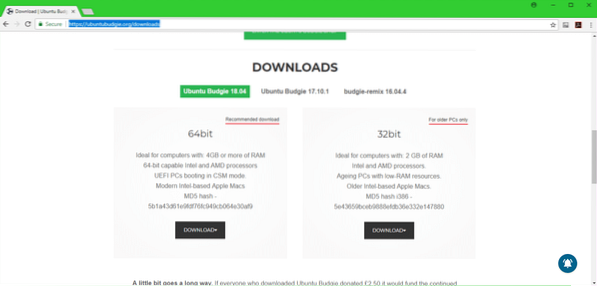
Izrada USB-a za pokretanje od Ubuntu Budgie 18.04 LTS
Možete napraviti USB pokretački pogon od Ubuntu Budgie 18.04 LTS s uslužnim programom nazvanim Rufus na Windowsima. Možete preuzeti Rufus sa službene web stranice Rufusa na https: // rufus.akeo.tj. / Samo posjetite službenu web stranicu Rufus i kliknite na Rufus prijenosni link za preuzimanje kako je označeno na snimci zaslona u nastavku.
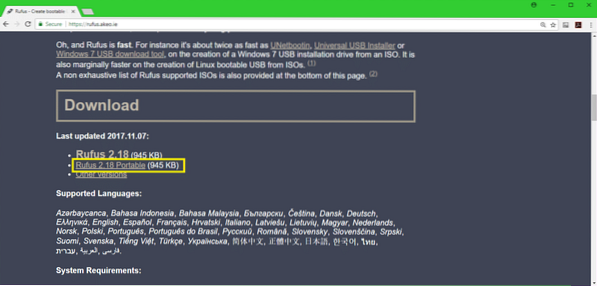
Jednom Rufus je preuzet, otvoren Rufus i umetnite USB pogon koji želite pokrenuti. Trebali biste vidjeti nešto poput ovoga. Sada kliknite ikonu DVD ROM-a kako je označeno na snimci zaslona u nastavku.
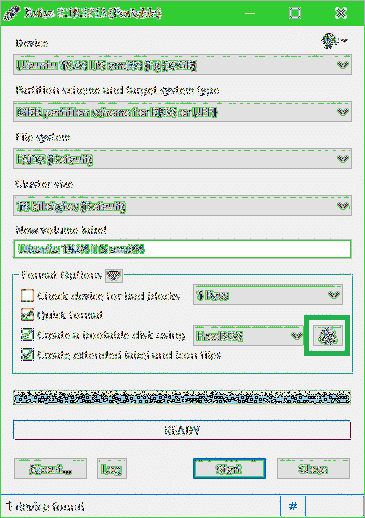
Odaberite Ubuntu Budgie 18.04 LTS izo sliku koju ste upravo preuzeli i kliknite na nju Otvorena kako je označeno na snimci zaslona u nastavku.
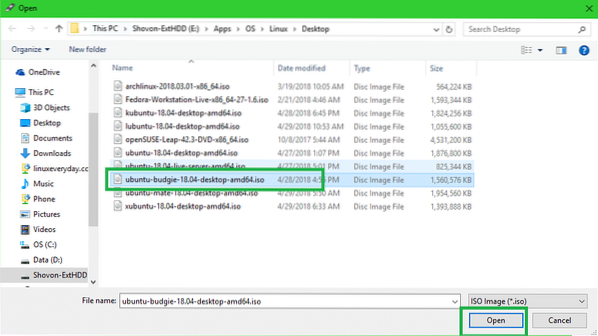
Sada kliknite na Početak.
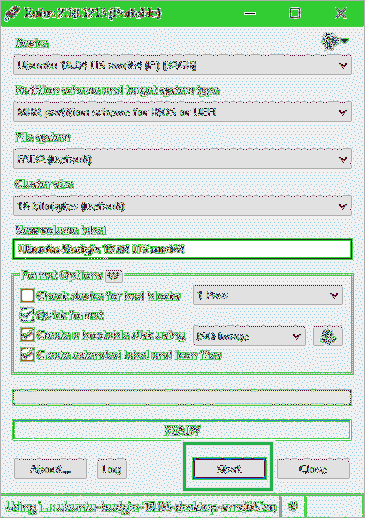
Kliknite na Da.
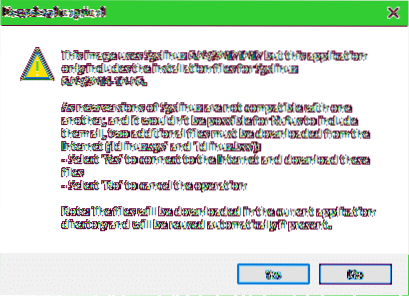
Ostavite zadane postavke i kliknite na u redu.
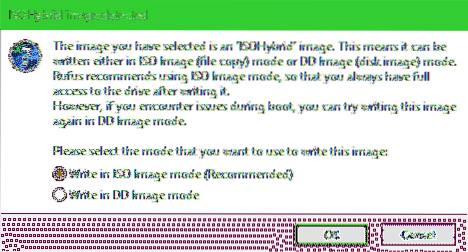
Sada kliknite na u redu. Imajte na umu da će ovo ukloniti sve s USB pogona.
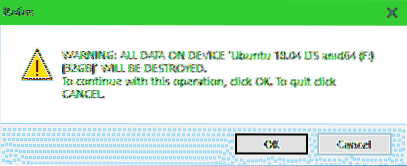
Rufus bi trebao učiniti vaš USB uređaj Ubuntu Budgie 18.04 LTS bootable. Proces bi trebao potrajati. Kad završite, možete ga izbaciti i pokrenuti.
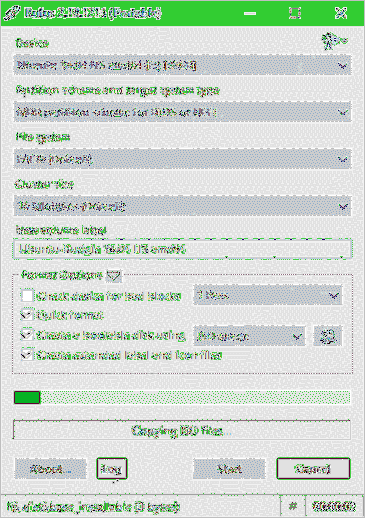
Dizanje s DVD / USB pogona i instaliranje Ubuntu Budgie 18.04 LTS
Prvo umetnite DVD ili USB pogon koji se može pokrenuti na računalo i pokrenite se s njega. Postupak pokretanja s DVD-a ili USB-a ovisi o vrsti matične ploče koju imate na računalu. Obično F12 ili Izbrisati tipka pritisnuta odmah nakon pritiska tipke za uključivanje računala za prelazak u BIOS računala, odakle možete odabrati uređaj s kojeg želite pokrenuti sustav.
Nakon pokretanja trebali biste vidjeti sljedeći GRUB izbornik. Odaberi Isprobajte Ubuntu Budgie bez instalacije i pritisnite
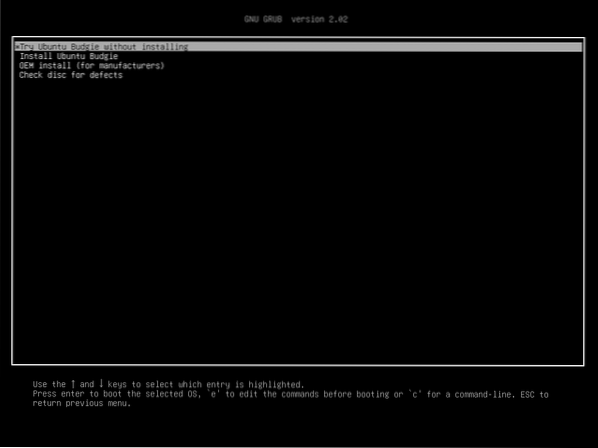
Trebali biste vidjeti sljedeći prozor. Ovo je Ubuntu Budgie 18.04 LTS live session. Pokušajte provjeriti radi li vaš hardver. Sviđa vam se i želite ga instalirati na tvrdi disk, kliknite na Instalirajte Ubuntu Budgie 18.04 ikona kako je označena na snimci zaslona ispod.
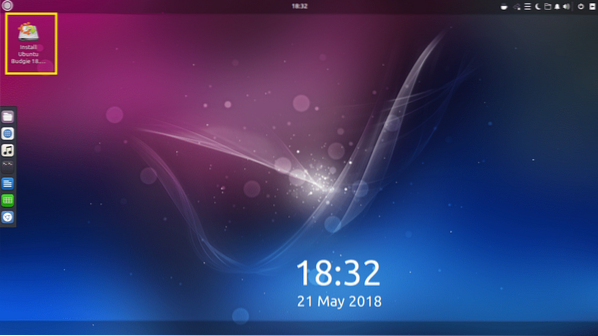
Trebao bi se pojaviti instalacijski program. Odaberite svoj jezik i kliknite na Nastaviti.
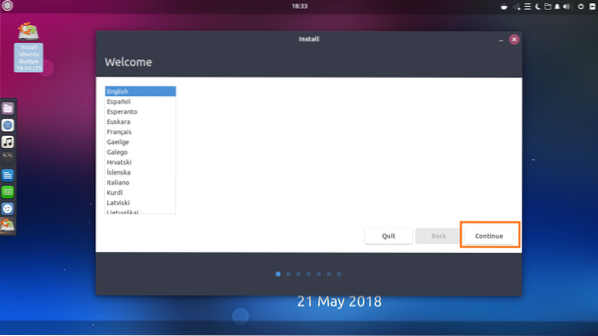
Odaberite raspored tipkovnice i kliknite na Nastaviti.
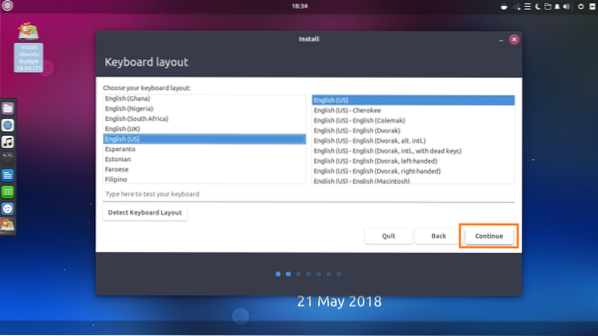
Sada odaberite bilo koje Uobičajena instalacija ili Minimalna instalacija. Ako odaberete Minimalna instalacija, tada će biti instalirani samo najosnovniji uslužni programi. Ako odaberete Uobičajena instalacija, bit će instalirani svi zadani softveri. Minimalna instalacija zauzima manje prostora na disku Uobičajena instalacija. Kada završite, kliknite na Nastaviti.
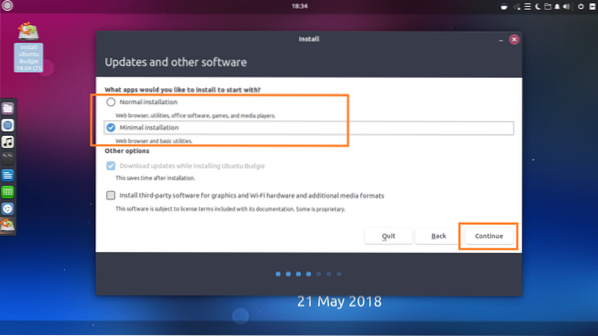
Ako imate prazan tvrdi disk, možete kliknuti na Izbrišite disk i instalirajte Ubuntu Budgie, ovo će formatirati cijeli vaš tvrdi disk i instalirati ga Ubuntu Budgie u tome. Ako želite veću kontrolu nad dijeljenjem diska, kliknite na Nešto drugo a zatim kliknite na Nastaviti. U ovom članku pokazat ću ručno particioniranje diska jer ovo većina ljudi zapinje.
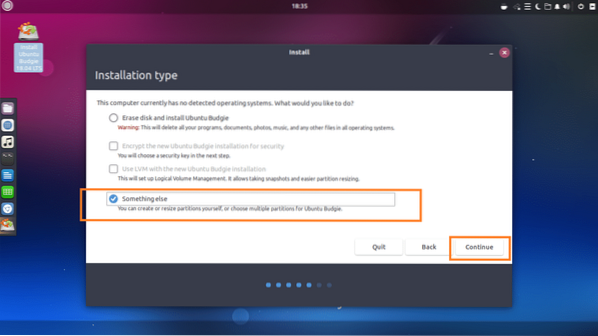
Nakon što odaberete Nešto drugo, trebali biste vidjeti sljedeći prozor. Kao što vidite, imam instaliran virtualni tvrdi disk koji trenutno nema particijsku tablicu. Kliknite na Nova particijska tablica .. za stvaranje prazne tablice particija.
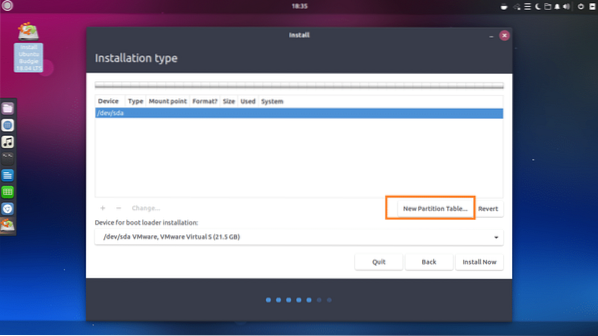
Zatim kliknite na Nastaviti.
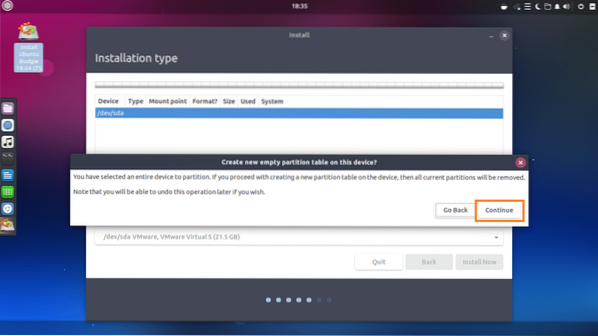
Treba stvoriti novu particijsku tablicu. Sada za stvaranje nove particije odaberite slobodan prostor i kliknite na + gumb kao što je označeno na snimci zaslona ispod.
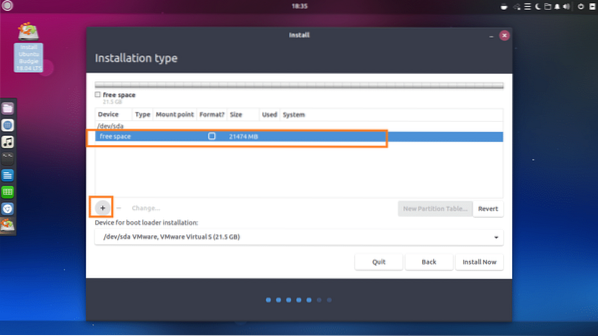
Trebali biste vidjeti sljedeći prozor. Trebate imati najmanje 2 particije da biste instalirali Ubuntu Budgie 18.04 LTS na UEFI hardveru. Jedno je korijen (/) particija, a druga je Podjela EFI sustava.
Na hardveru koji se temelji na BIOS-u, samo korijen (/) potrebna je particija.
Prvo ću stvoriti Podjela EFI sustava o cemu 512 MB ukupnog slobodnog prostora na disku dok instaliram Ubuntu Budgie 18.04 LTS na UEFI hardveru.
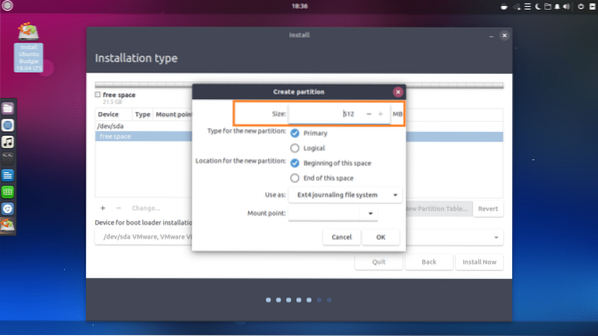
Postavi Koristi kao do Podjela EFI sustava.
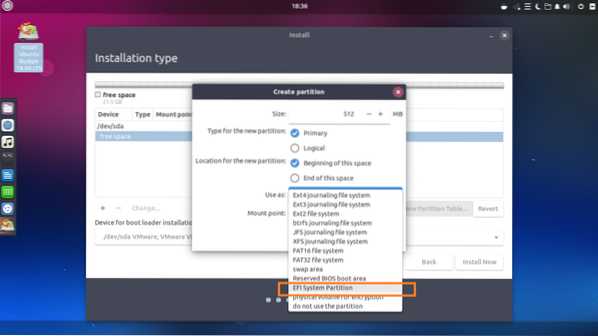
Kada završite, kliknite na u redu.
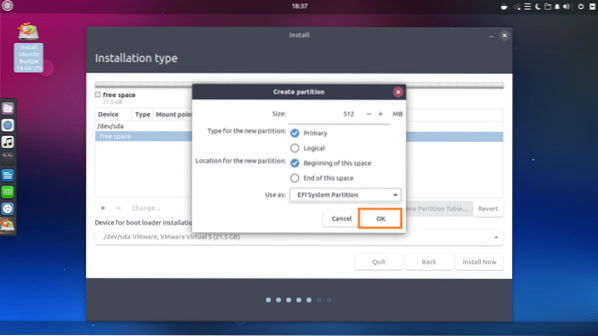
The Podjela EFI sustava treba stvoriti.
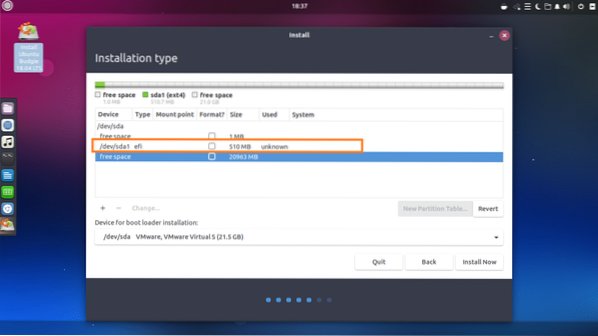
Sada morate stvoriti korijen (/) particiju sa sljedećim postavkama. Možete mu dati ostatak slobodnog prostora na disku ako želite i kliknite na u redu kad završite.
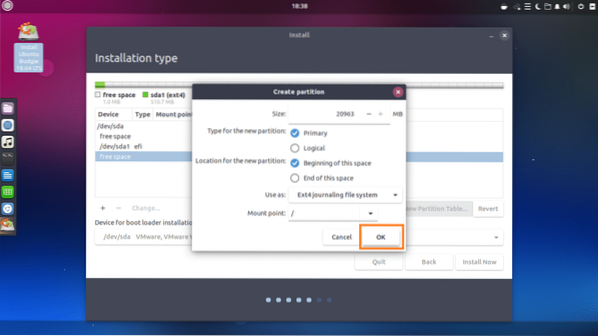
Napokon, trebalo bi izgledati otprilike ovako.
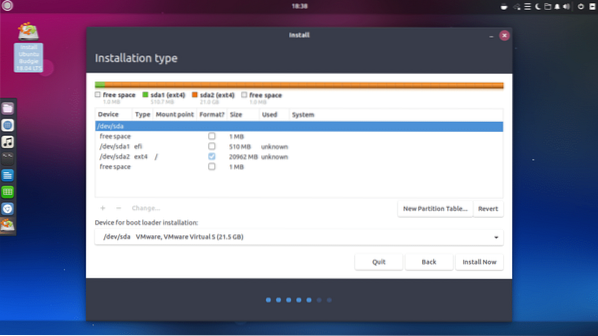
Sada odaberite ispravni tvrdi disk u Uređaj za instalaciju pokretačkog programa odjeljak kako je označeno na snimci zaslona u nastavku.
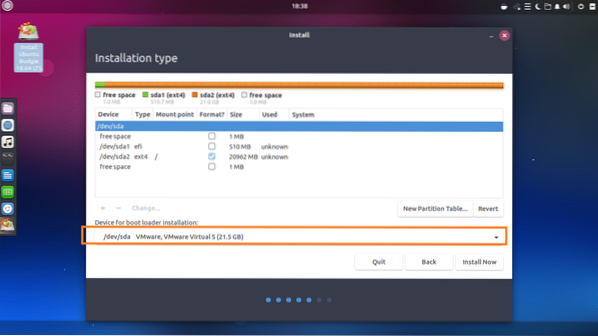
Sada kliknite na Sada instalirati.
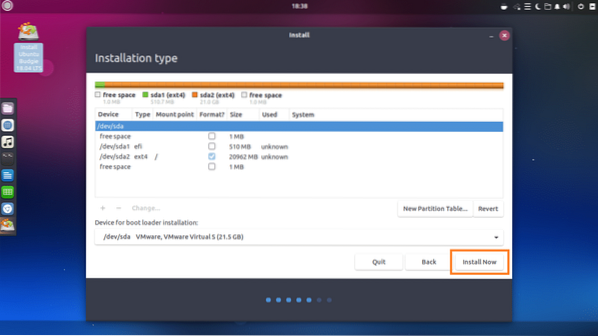
Kliknite na Nastaviti.
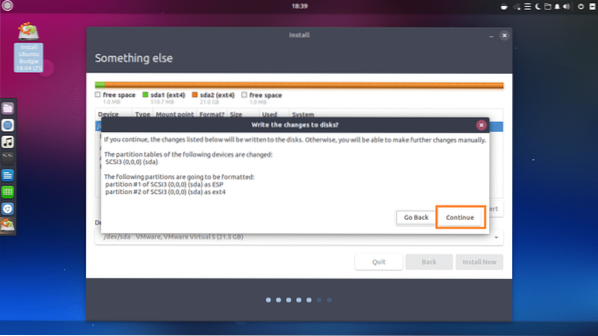
Odaberite svoje mjesto i kliknite na Nastaviti.
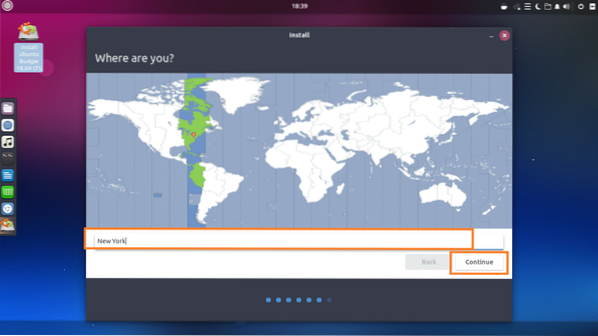
Ispunite tekstna polja svojim osobnim podacima.
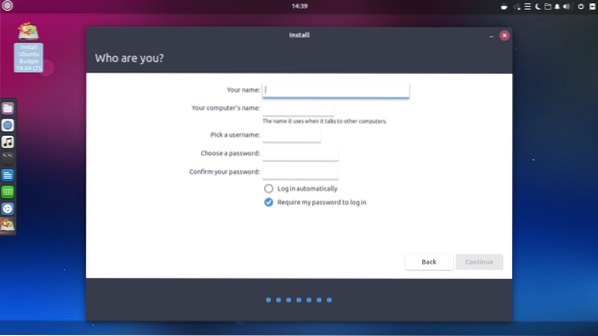
To bi trebalo izgledati otprilike ovako. Kada završite, kliknite na Nastaviti.
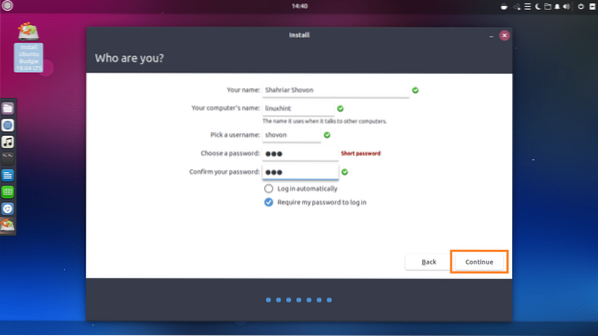
Instalacija bi trebala započeti.
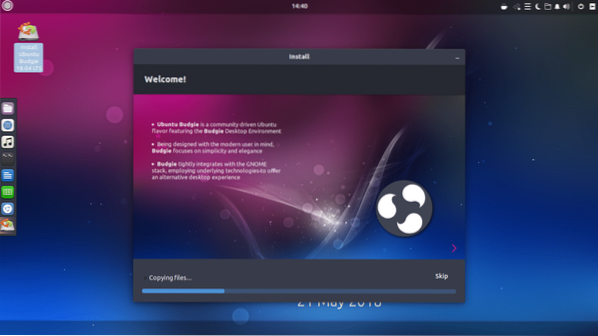
Po završetku instalacije kliknite na Ponovno pokreni sada.
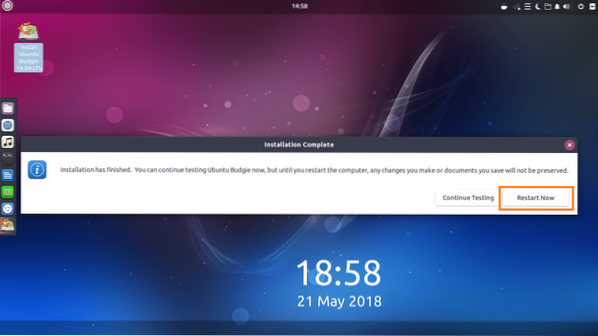
Ako vidite sljedeći prozor, pritisnite
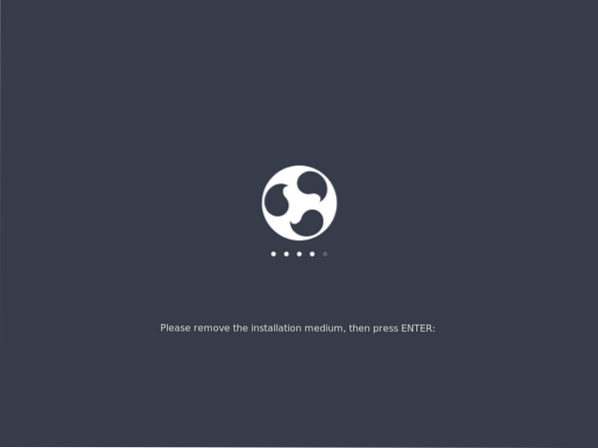
Trebali biste pokrenuti svoj novi Ubuntu Budgie 18.04 LTS. Upišite lozinku za prijavu i pritisnite
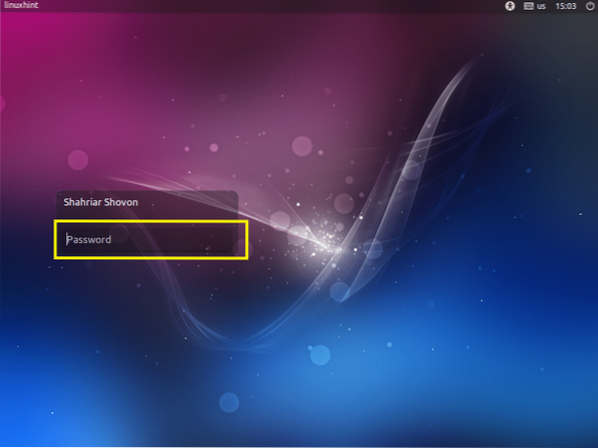
Sada kliknite ikonu izlaza kako je označeno na snimci zaslona u nastavku.

Zabavite se uz svoj novi Ubuntu Budgie 18.04 LTS.
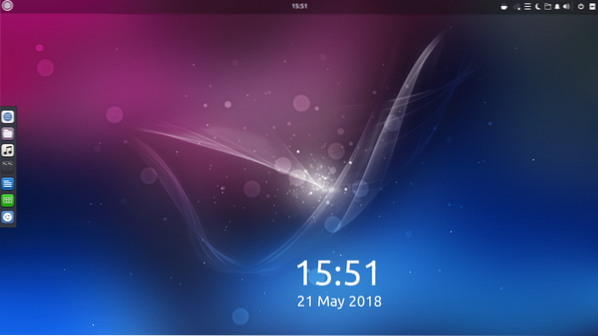
Tako instalirate Ubuntu Budgie 18.04 LTS. Hvala što ste pročitali ovaj članak.
 Phenquestions
Phenquestions


